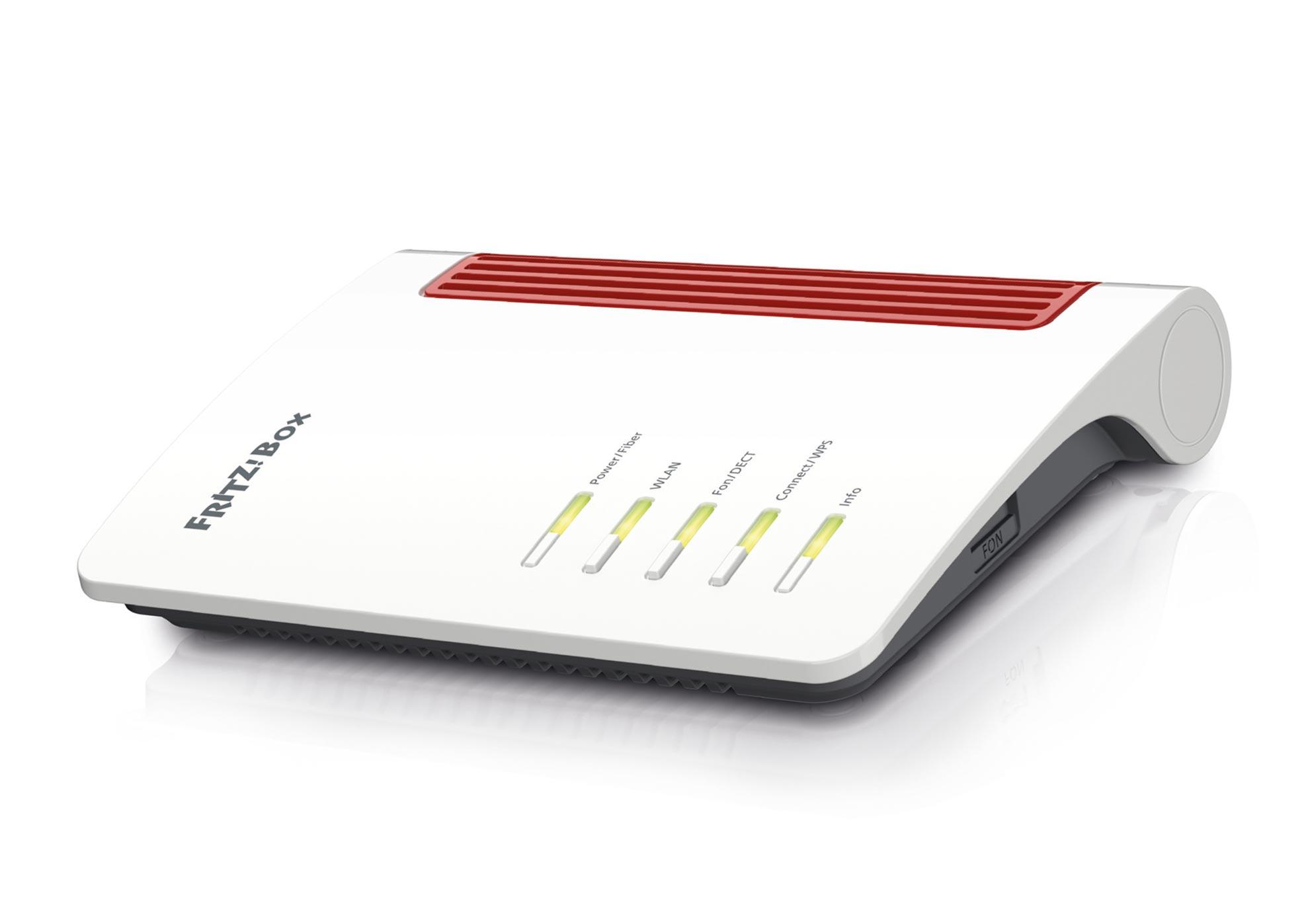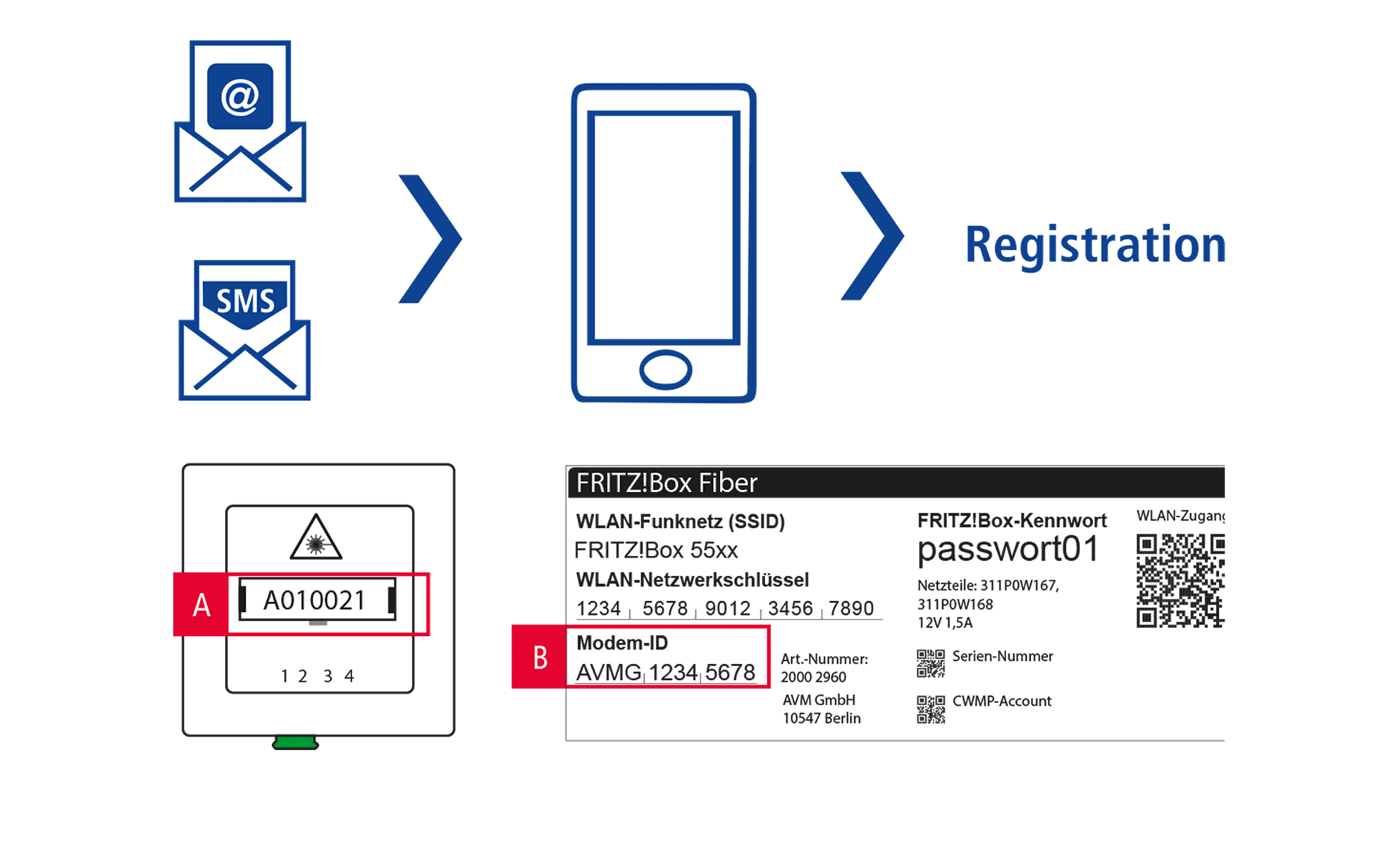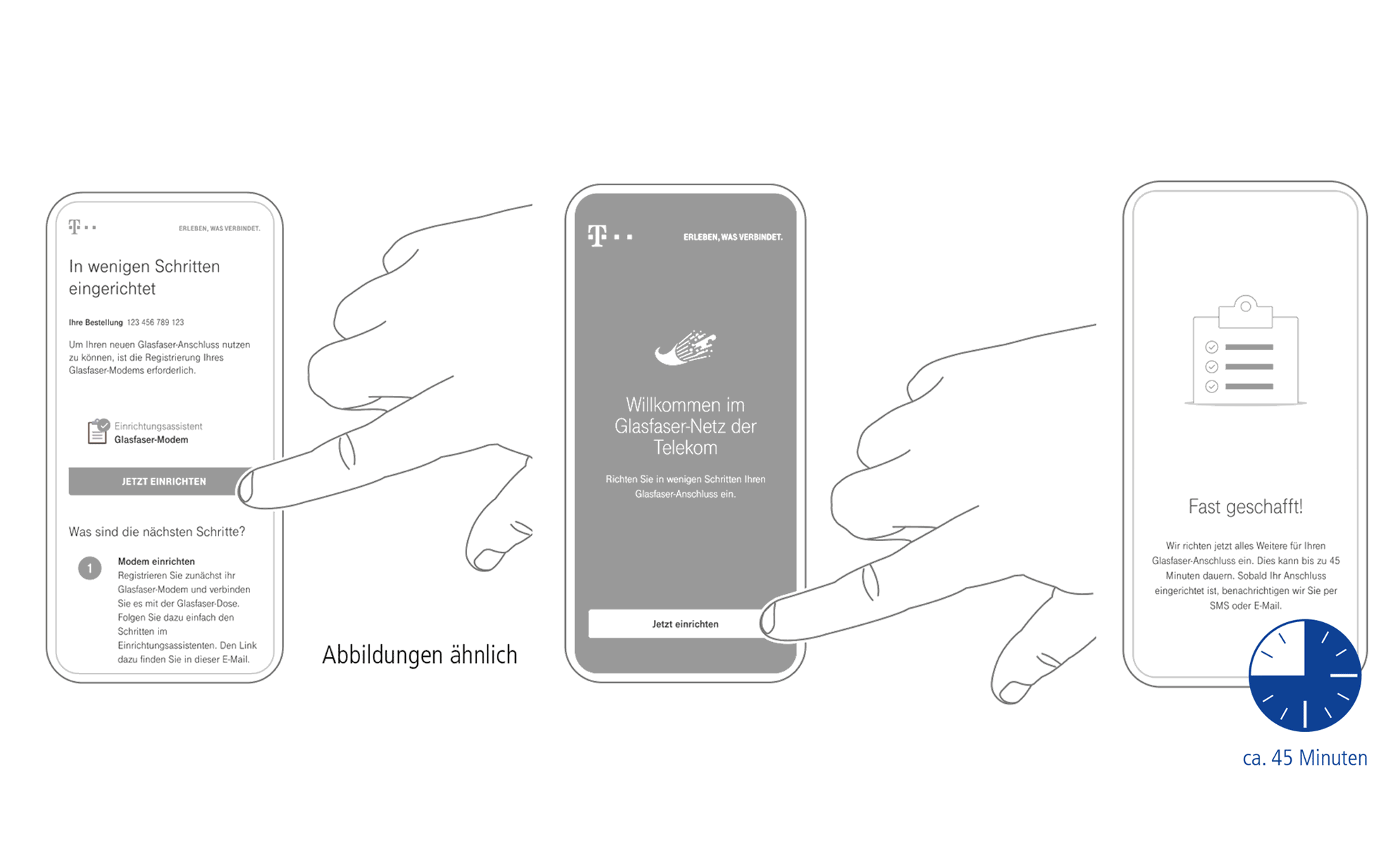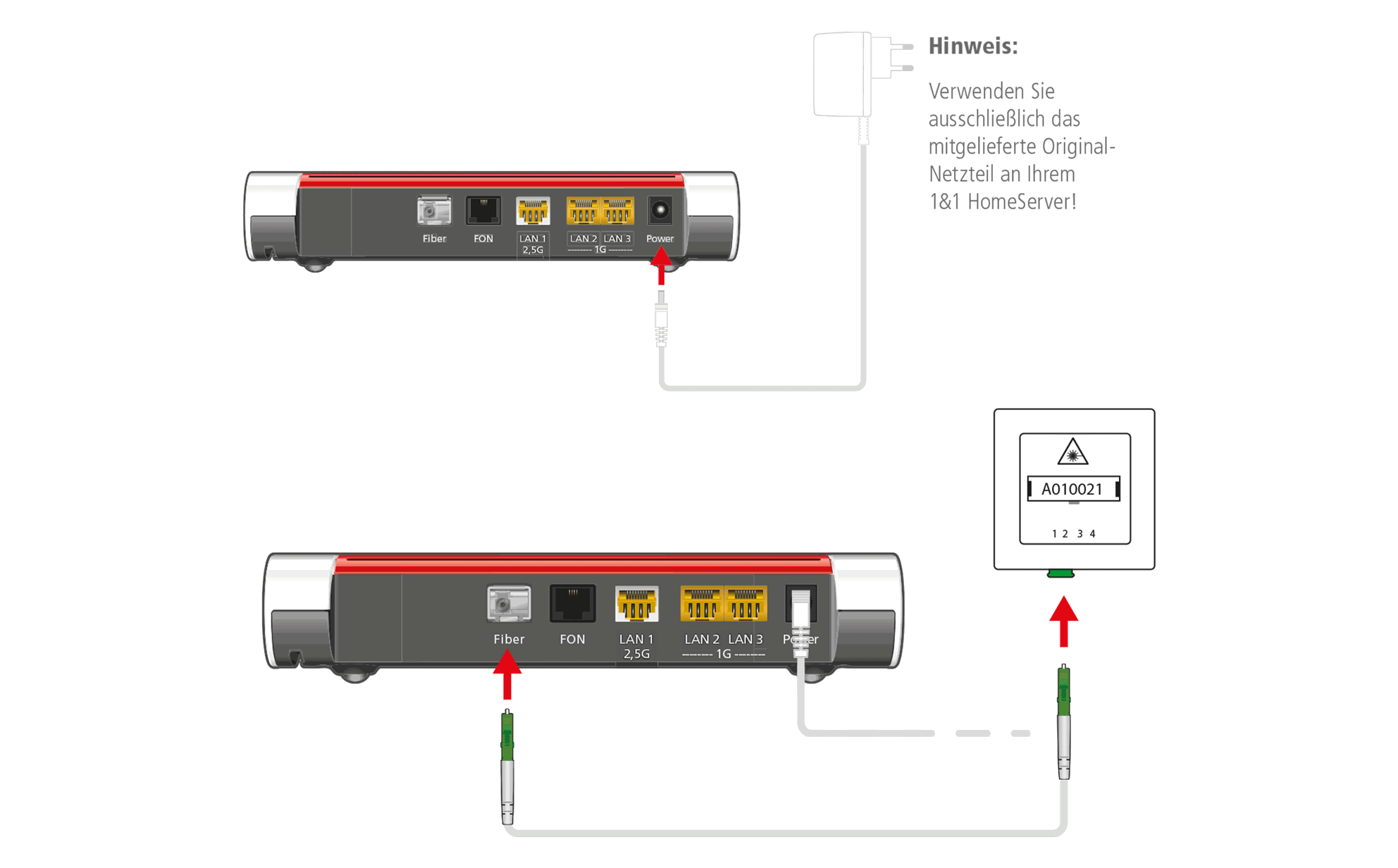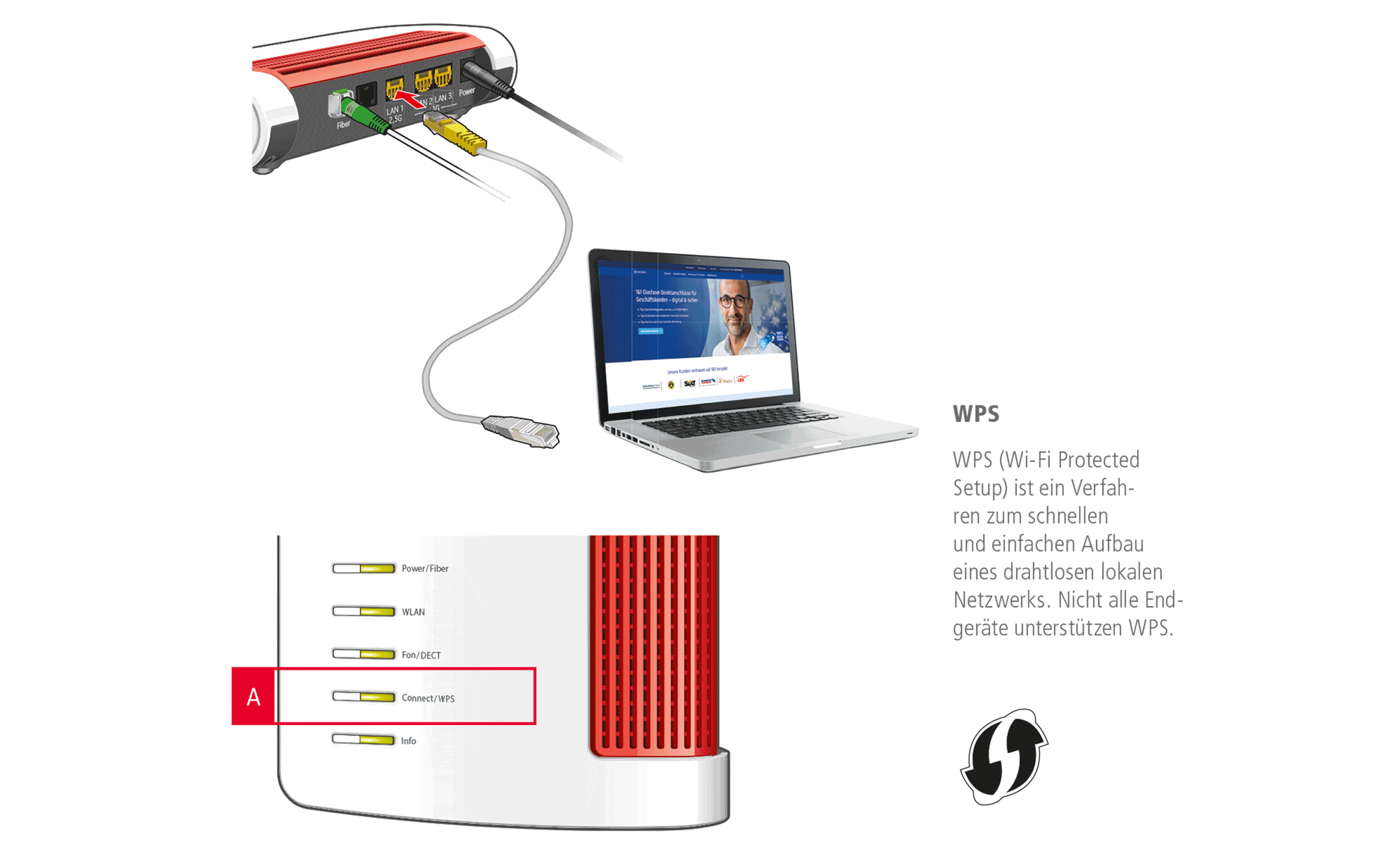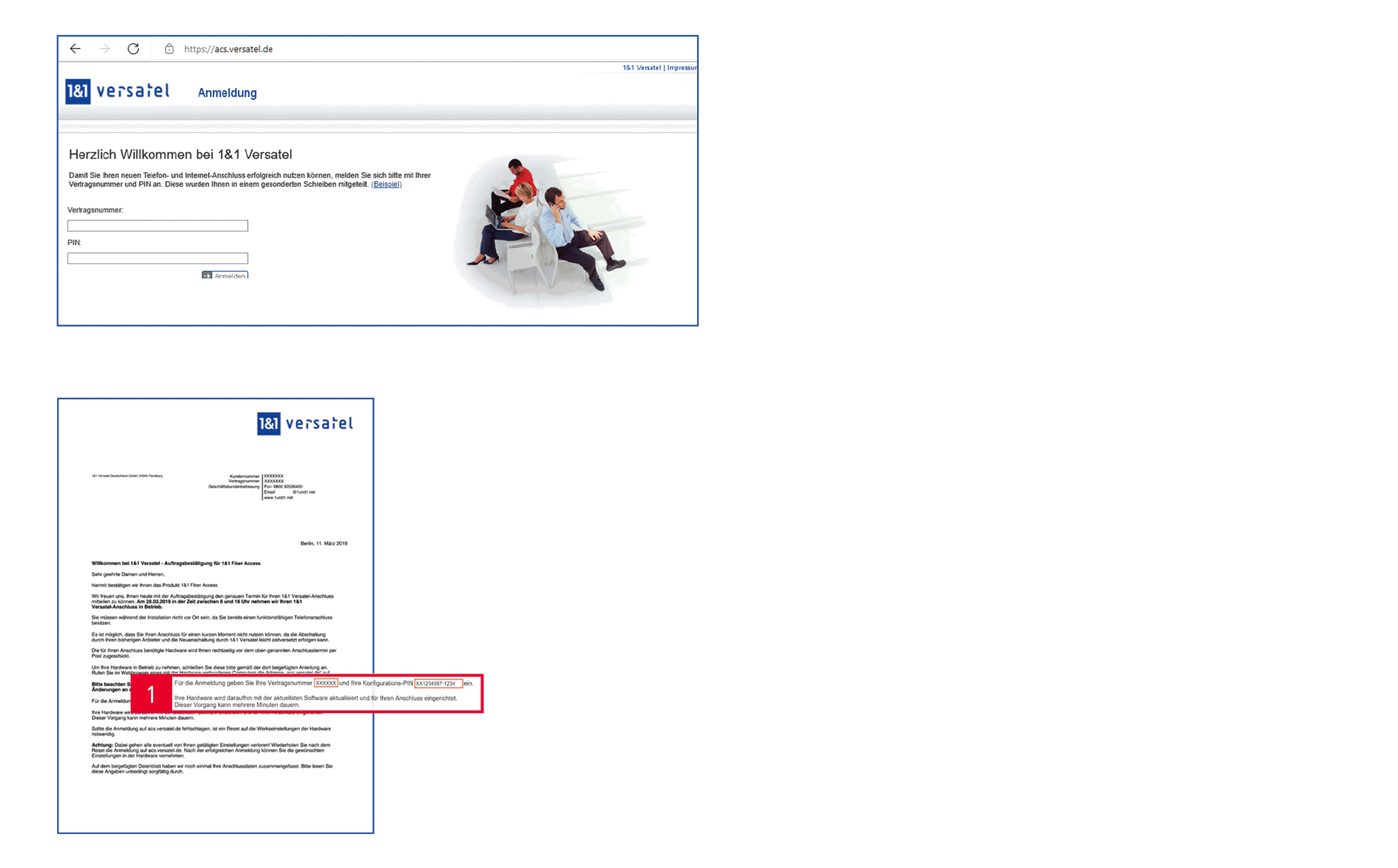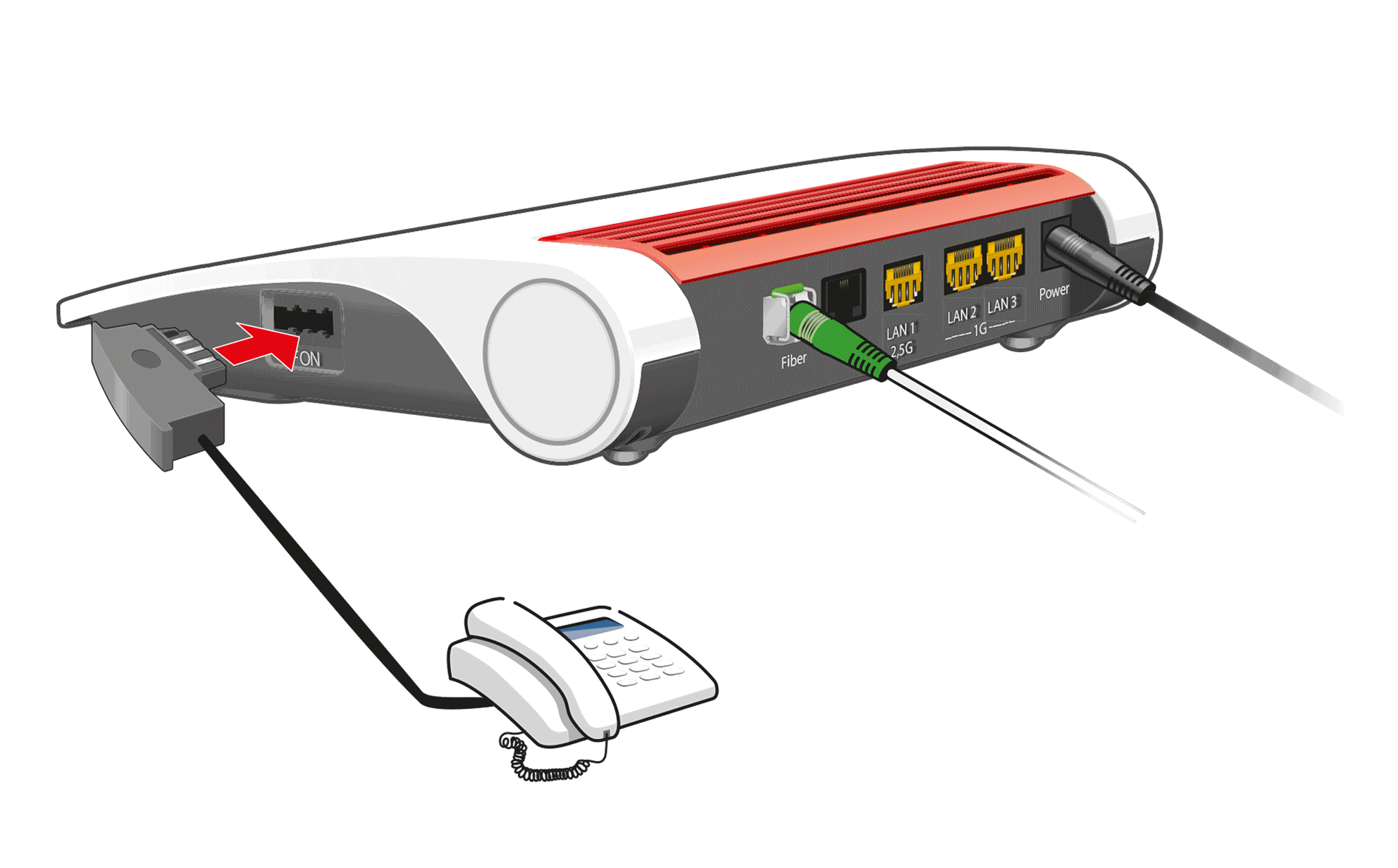Für eine einfache Ersteinrichtung Ihrer neuen AVM FRITZ!Box steht Ihnen unsere 1&1 Versatel Einrichtungsanleitung zur Verfügung.
Der kompakte Leitfaden führt Sie durch die ersten Schritte, damit Sie Ihre AVM FRITZ!Box schnell einsatzbereit machen und Ihr Internet bestmöglich nutzen können.
Für eine umfassendere Anleitung und zusätzliche Informationen können Sie das bereitgestellte PDF herunterladen.
Wenn Sie Fragen haben oder Unterstützung benötigen, steht Ihnen unser Kundensupport gerne zur Verfügung.
Willkommen in der Welt Ihrer AVM FRITZ!Box – wir machen den Start einfach!